wacomのペンタブレットのオススメ設定は?
ペンタブレットを購入したらドライバをインストールして筆圧やショートカットキーを設定するのがオススメって本当?
CLIP STUDIO(クリスタ)を使用するのを想定してキーなどを割り当てると効率アップできるって本当?
クリスタで漫画を描いて別サイトで月2万PVを達成している僕が解説していきます。
作業環境
Macbook Pro
Windows 10
WindowsでもMacでも設定画面はほぼ同じでした。
CLIP STUDIO PAINT PRO 1.7.8
Wacom intuos 3
筆圧
筆圧が一番大事な設定だと思います。
これだと思った設定で、数時間描いてみないと、実感が掴めないと思います。
しっくりくるまでに時間かかりますね。
僕の現時点での結論はこちらです。
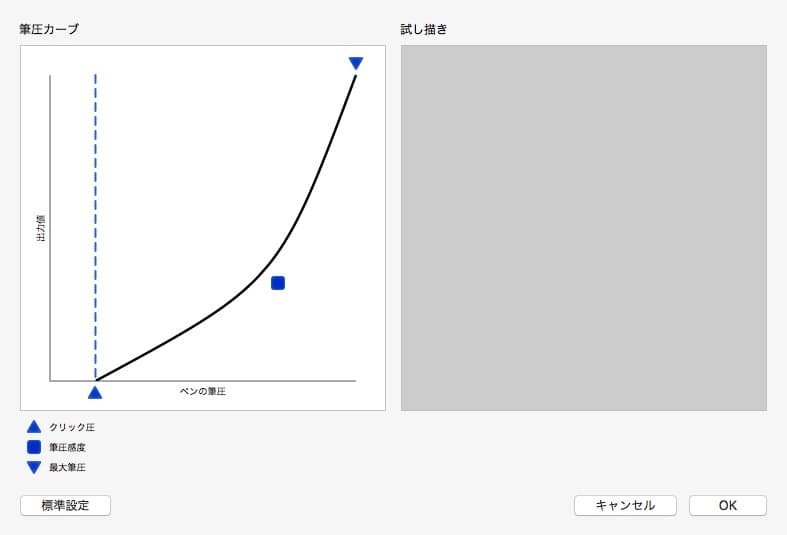
ペンの設定
ペンのボタンにはスポイト(Iキー)を割り当てています。
右ボタンクリックは、使ってません。(画像にはありますが、消しました)
ペンのボタンは、手が当たってしまいがちなので、スポイトオンリーで落ち着きました。
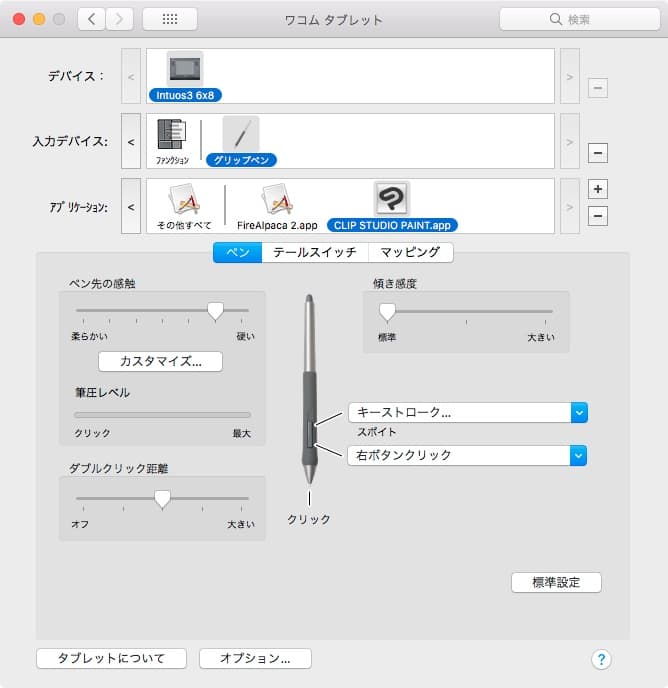
ショートカットキーをボタンに割り当てる
設定していくと時に、どのキーを使うか把握しておく必要があります。
ショートカットキー
図形選択…O
Gペン…P
ベタ塗りペン…Q
戻る…Ctr+Z
水彩…S
ハンド…H
スポイト…I
スクロール…スクロール
塗りつぶし…G
ズーム…ズーム
よく使うこれらの機能を「ペンを持たない側のボタン」から優先的に設定しました。
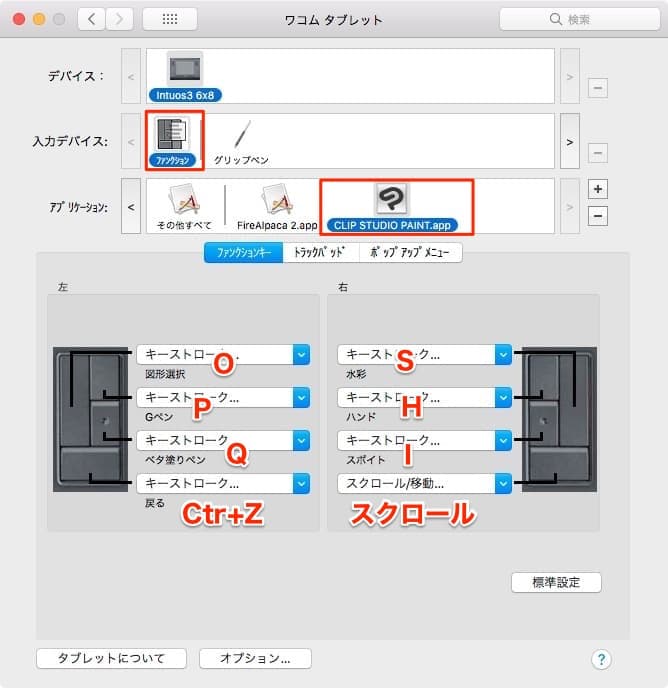
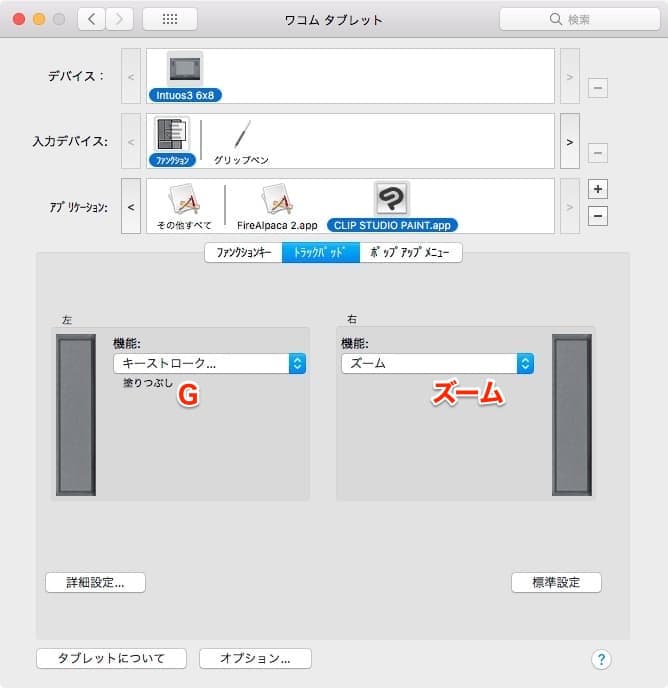
ペン(Gペン、丸ペン、塗りペン)はボタンごとに分けるのがオススメ
ペンは、ペンごとにキーボードショートカットが用意されています。
僕は、Gペンとベタ塗りペンを、登録しました。
これに慣れると、ペンは、マウスで選んでいられないです。
ボタン使えば、左手で0.3秒で切り替えながら、連続して描いていけます。
微妙だったらボタン割り当てを交換していく
あ、このキー使わないなと思ったら、交換していった方がいいです。
左手のキーは非常に便利なので、一番よく使うのを割り当てるのがオススメ
その他
ポップアップメニューというのがありますが、使ってません。
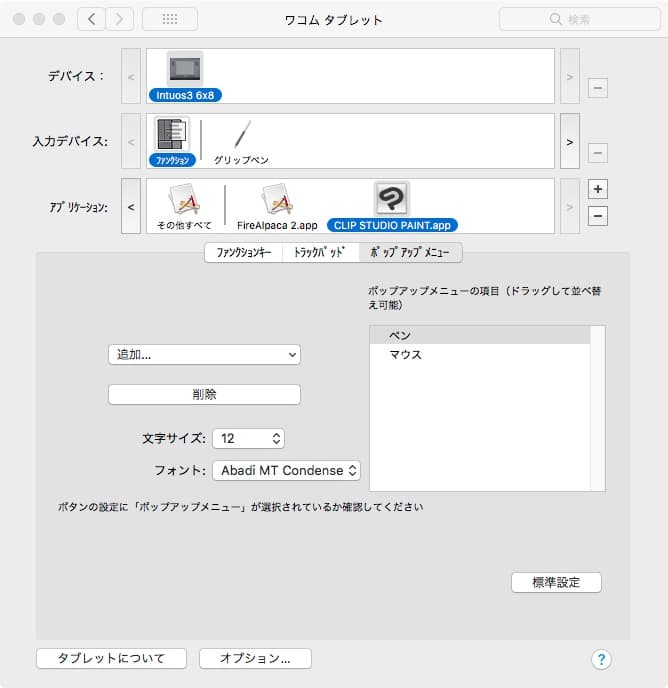
というわけで今回は以上です。
自分に合った設定を探し続けて、効率化していくのが大事だな、と思いました。
